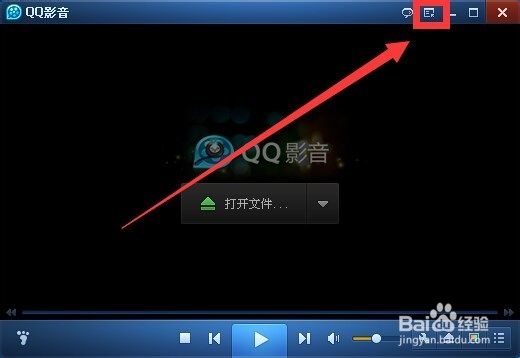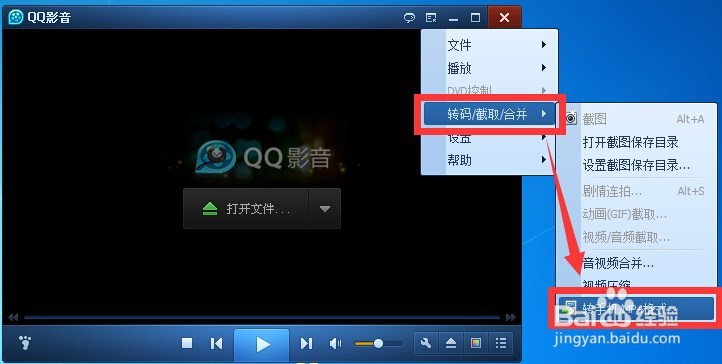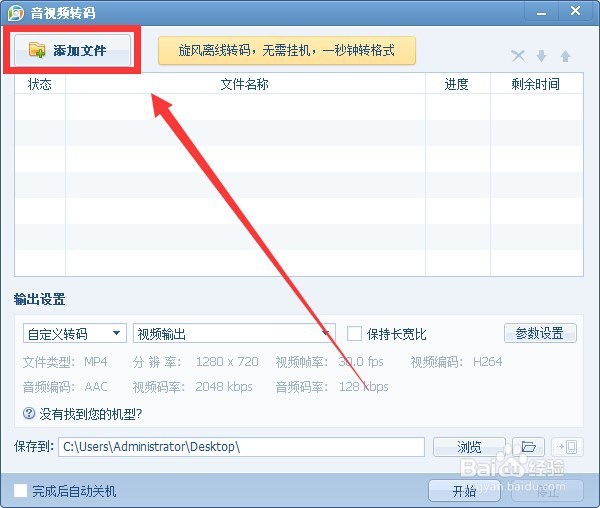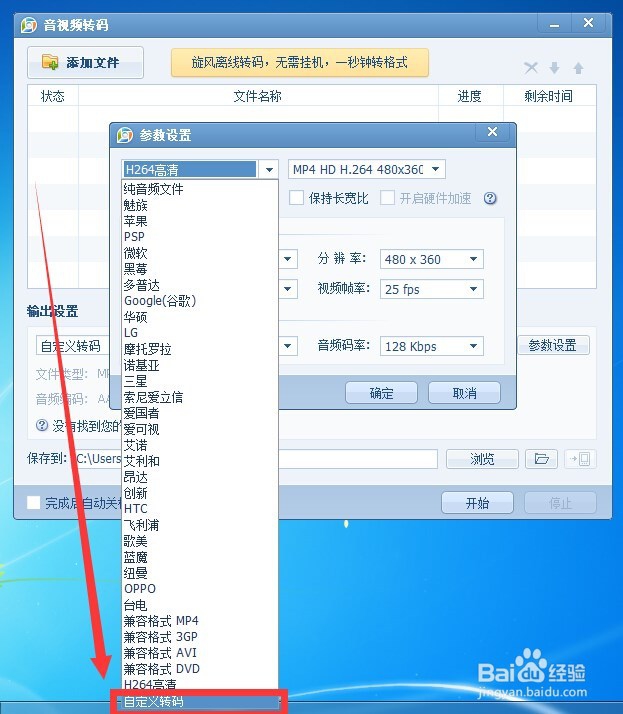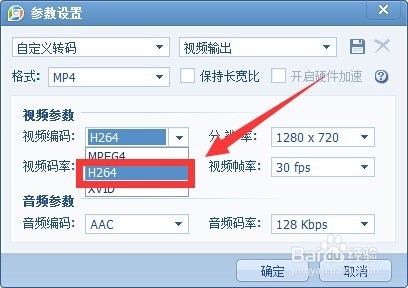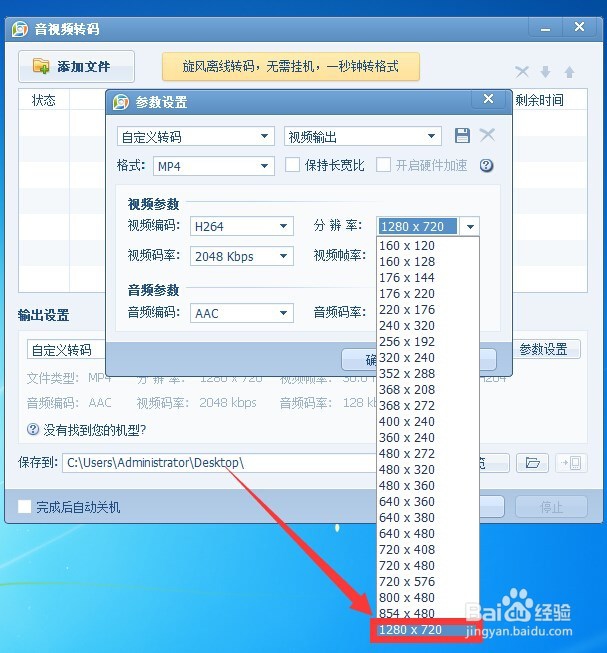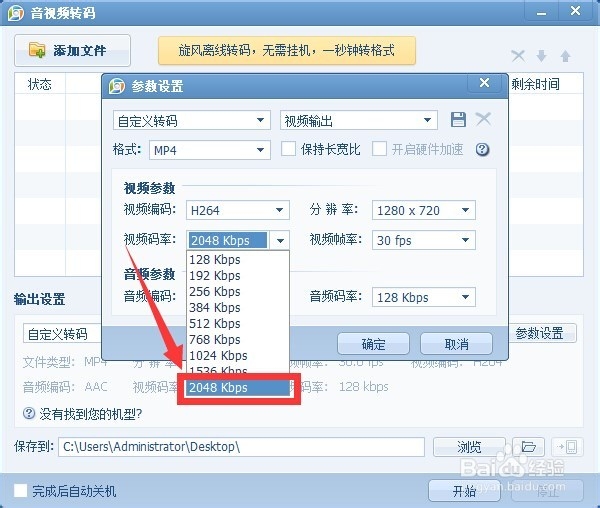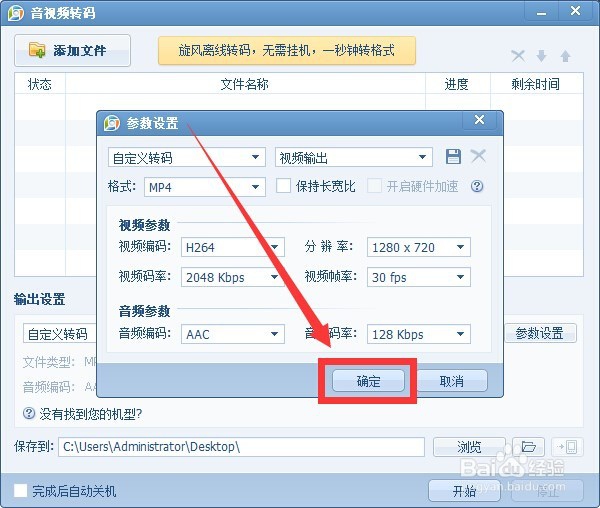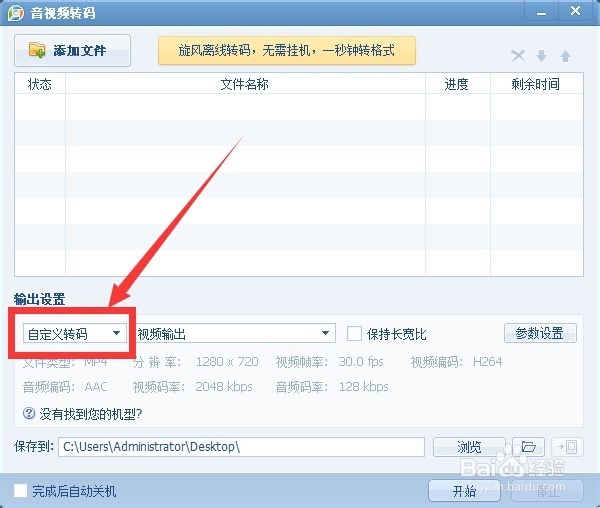怎样用QQ影音转换出超清视频
1、打开软件
2、点击右上角的主菜单图标
3、将鼠标移到弹出菜单中的“转码/截取/合并"上,然后点击子菜单上的"转手机/MP4格式"
4、添加想要转换的文件
5、点击参数设置
6、在模式下拉列表中选择"自定义转码"
7、格式选择"MP4"
8、视频编码选择"H264"
9、分辨率选择"1280*720"
10、视频码率选择“2048kbps"
11、视频帧率选择“30fps"
12、音频编码选择“AAC"
13、音频码率选择”128kbps"
14、所有参数设置完成之后别忘了点确定
15、回到视频转码窗口,在输出设置中选择刚才设置的“自定义转码”
16、选择输出保存的文件夹之后就可以点击开始了
声明:本网站引用、摘录或转载内容仅供网站访问者交流或参考,不代表本站立场,如存在版权或非法内容,请联系站长删除,联系邮箱:site.kefu@qq.com。
阅读量:80
阅读量:67
阅读量:86
阅读量:43
阅读量:37